Word综合排版实践练习
Excel中数据的链接与共享
大家好!今天要分享的知识内容是Excel中数据的链接与共享。为什么会选择这个内容,因为当前的很多工作是需要大家交流合作的,在工作中经常需要别人提供数据来完成自己的工作,同时也会把自己的工作数据分享传递给其他人,数据的链接与共享成为工作的常态。在Excel中也就是从一个工作簿中引用另一工作簿的数据内容。
1、 数据链接的基础知识
在一个工作簿中引用另一个工作簿内的单元格或单元区域,就称为外部引用或者是链接。前者称为目标工作簿,后者称为源工作簿。例如,工作簿甲引用工作簿乙的单元格中的数据内容,则甲称为目标工作簿,乙称为源工作簿。
链接使一个工作簿可以共享另一个工作簿的数据。在打开目标工作簿的时候,源工作簿可以是打开的,也可以是关闭的。如果先打开源工作簿,后打开目标工作簿,则源工作簿中的数据会自动更新目标工作簿中的数据。当修改源工作簿中的单元格数据时,通过链接关系,会自动修改链接目标工作簿中对应单元格内的数据。链接使工作表或工作簿的合并计算更简单,可以把多个工作表中的数据链接到同一个工作表中,然后就能方便的为对它们进行计算。
2、 数据链接与共享的应用案例
某公司中的两个部门,一个销售部门,有着某商品每个季度的销售情况数据,另一个办公管理部门,在年末需要对销售部门销售工作进行汇总。对应的数据文件如下:销售部门提供"季度销售表"其中有四个工作表分别是(第一季、第二季、第三季、第四季),管理部门的数据文件是"年度汇总表",其中工作表是"年度汇总",所需要的数据均来自"销售情况表。"如下图所示
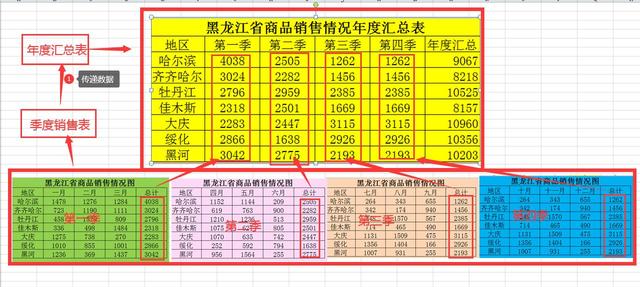
操作方法:将"季度销售表"和"年度汇总表"都打开,并且使"年度汇总表"处于当前工作状态。
步骤1:在"年度汇总"工作表中选中单元区域"B3:B9",输入"="。
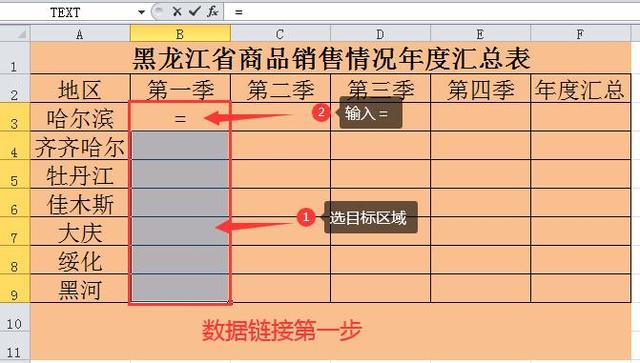
步骤2:切换到"季度销售"工作簿,选取"第一季"工作表的"E3:E9"单元区域,按下Ctrl键敲"回车"键。
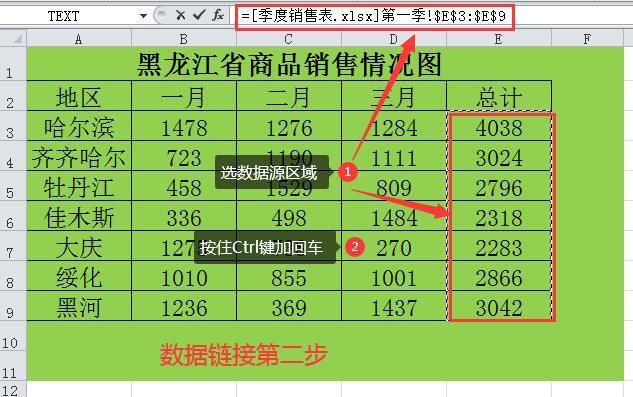
步骤3:链接完成
=[季度销售表.xlsx]第一季!$E$3:$E$9
说明:链接的"源工作簿"需要用"[ ]"给括起来,工作表名与引用单元格或单元区域之间用"!"隔开,并且引用的区域地址是绝对地址。
这两个工作簿间数据传递链接,是以数组方式进行的。对于数据量大的链接经常使用,特点是简单方便,传递数据速度快。
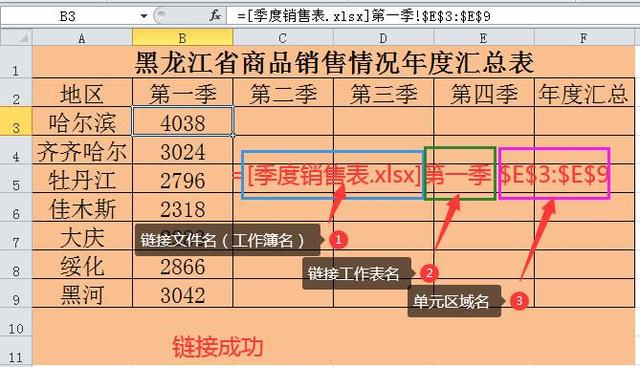
第二季到第四季数据链接同上。完成后如图所示
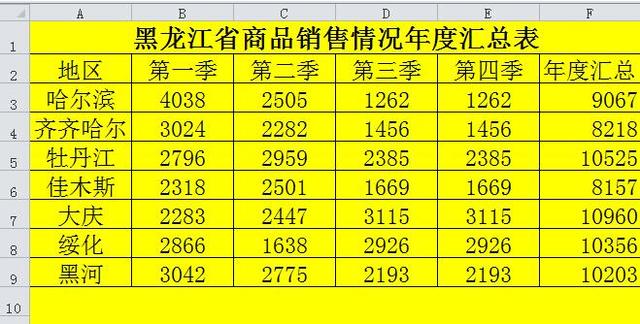
希望我的分享对你的工作或学习有所帮助,欢迎评论留言!





















 6960
6960











 被折叠的 条评论
为什么被折叠?
被折叠的 条评论
为什么被折叠?








